¿Cómo deshacerse del error 0x800704cf (Error de red de Windows)?
Publicado: 2020-09-29A veces, cuando trabaja en su PC, puede tener problemas para comunicarse con otras computadoras en su red de área local. Cuando esto sucede, a menudo verá aparecer el error 0x800704cf (también conocido como error de red de Windows) en su computadora. El mensaje de error generalmente dirá: “Código de error: 0x800704cf. La ubicación de la red no pudo ser localizada."
Sin embargo, aunque el mensaje de error menciona la naturaleza del problema, no proporciona ninguna explicación sobre cómo solucionarlo. Entonces, ¿qué significa el error de red 0x800704cf en Windows? ¿Cómo solucionas el código de error 0x800704cf en Windows 10? Esto es lo que analizaremos en este artículo, por lo tanto, ha venido al lugar correcto.
¿Cuál es el código de error 0x800704cf?
Este error significa que su computadora está completamente aislada del mundo exterior. No puede comunicarse con otras computadoras en su red local ni conectarse a Internet. Como probablemente pueda ver, este es un gran problema que puede impedirle hacer muchas cosas en su PC. Entonces, ¿por qué ocurre el error 0x800704cf? Las principales causas del error generalmente son:
- Configuración incorrecta del protocolo TCP/IP
- Fallo de dispositivos de red
- E iniciar sesión con una cuenta local
¿Cómo corregir el código de error 0x800704cf en la red?
Puede ser muy irritante cuando necesita urgentemente tener acceso a otras computadoras en la red local y se encuentra con un problema. Desea obtener información o compartir archivos con sus colegas, pero en cambio, ve el mensaje de error 0x800704cf en la pantalla de su computadora. No se preocupe porque el problema se puede solucionar fácilmente. Sin embargo, es posible que deba probar algunas soluciones antes de llegar a la que funciona en su situación. Aquí están las correcciones para probar:
- Cambiar la configuración del adaptador de red
- Restablecimiento de la pila TCP/IP
- Actualización del controlador de su adaptador de red
- Reinstalación del adaptador de red
Repasemos cada uno de estos uno por uno.
Opción uno: cambiar la configuración del adaptador de red
Un adaptador de red es básicamente un dispositivo que conecta su computadora a otras computadoras y dispositivos en la red de área local y a la web. Ha sido diseñado tanto para transmitir como para recibir datos. Por lo tanto, si se encuentra con el error 0x800704cf en su PC, hacer algunos cambios en la configuración del adaptador de red podría ayudar a solucionar el problema. Así es como se procede:
- En su teclado, presione la tecla Win.
- Ir a la configuración.
- En Configuración de Windows, haga clic en la opción Red e Internet.
- En el panel izquierdo de la ventana Configuración, haga clic en Estado.
- En el lado derecho de la ventana, ve a Cambiar adaptador.
- En la nueva ventana, haga clic derecho en la red Wi-Fi o Ethernet que está utilizando actualmente.
- Vaya a Propiedades.
- En la nueva ventana, desmarque la opción Cliente para redes Microsoft
- Pulse el botón Aceptar.
- Reinicie su PC y verifique si ya no recibe el mensaje de error 0x800704cf. Si todavía está allí, pruebe las otras soluciones a continuación.
Opción dos: restablecer la pila TCP/IP
El protocolo TCP/IP es un conjunto de reglas mediante las cuales su computadora se comunica con otras computadoras y dispositivos en una red. Si la configuración de TCP/IP es incorrecta, aparecerá el mensaje de error 0x800704cf en la pantalla de su computadora. Para eliminar este problema, simplemente puede restablecer la pila TCP/IP. Aquí está cómo hacerlo:
- En su teclado, presione la tecla Win.
- Escriba "cmd" (sin comillas).
- Haga clic con el botón derecho en Símbolo del sistema.
- Seleccione la opción Ejecutar como administrador.
- Presione el botón Sí para permitir que esta aplicación realice cambios en su dispositivo.
- En el símbolo del sistema, escriba "ipconfig /flushdns" (sin comillas).
- Pulse la tecla Intro.
- Espere hasta que la caché de DNS se borre con éxito.
- Escriba "nbtstat -RR" (sin comillas).
- Pulse la tecla Intro.
- Espere hasta que las entradas de NetBIOS se actualicen correctamente.
- Escriba "netsh winsock reset" (sin comillas).
- Pulse la tecla Intro.
- Espere hasta que el catálogo de Winsock se restablezca correctamente.
- Escriba "netsh int ip reset" (sin comillas).
- Pulse la tecla Intro.
- Espere hasta que la configuración de IP se restablezca correctamente.
Reinicie su computadora y verifique si desaparece el mensaje de error 0x800704cf. Si no es así, pase a la siguiente solución a continuación.
Opción tres: reinstalar el adaptador de red
Si los dos métodos anteriores no han sido efectivos para eliminar el error, lo siguiente que debe intentar es reinstalar el adaptador de red. Así es como puedes hacerlo:
- En su teclado, presione la tecla Win.
- Escriba "administrador de dispositivos" y presione Entrar.
- En la barra de menú de la ventana del Administrador de dispositivos, haga clic en la pestaña Ver.
- Seleccione Mostrar dispositivos ocultos.
- En la lista de dispositivos, busque la opción Adaptadores de red y haga doble clic en ella.
- En la lista desplegable de adaptadores de red, haga clic derecho en el primer elemento y seleccione la opción Desinstalar dispositivo.
- En la ventana emergente, presione el botón Desinstalar.
- Desinstale todos los adaptadores en la lista de adaptadores de red uno por uno.
- Después de que todos los adaptadores estén satisfechos, reinicie su computadora.
Durante el proceso de reinicio, el sistema operativo Windows reinstalará automáticamente todos los controladores del adaptador de red. Después de esto, el mensaje de error 0x800704cf debería desaparecer y debería poder volver a compartir archivos con otras computadoras en la red y navegar por Internet.

Opción cuatro: actualice el controlador de su adaptador de red
Un controlador obsoleto puede ser la fuente de una amplia gama de problemas en su PC. Si tiene problemas con su adaptador de red, el problema puede deberse a un controlador obsoleto o dañado. Entonces, ¿cómo actualizas tus controladores?
Hay dos formas en que puede hacerlo: puede actualizar sus controladores manualmente o hacerlo automáticamente. Por lo general, se recomienda actualizar sus controladores manualmente para usuarios de PC más experimentados, ya que no es un proceso particularmente fácil. Si desea actualizar sus controladores de red manualmente, primero deberá verificar si el controlador en cuestión está desactualizado o dañado. Si es así, deberá desinstalarlo, descargar el nuevo controlador para la versión de su sistema operativo desde el sitio web del fabricante del controlador e instalarlo en su computadora. El problema es que, si comete un error durante el proceso, existe la posibilidad de que empeore las cosas y cause aún más problemas a su sistema.
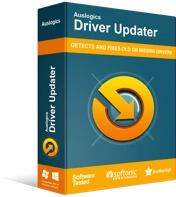
Resuelva problemas de PC con Driver Updater
El rendimiento inestable de la PC a menudo es causado por controladores obsoletos o corruptos. Auslogics Driver Updater diagnostica problemas de controladores y le permite actualizar los controladores antiguos todos a la vez o uno a la vez para que su PC funcione mejor
Por lo tanto, si nunca antes ha actualizado sus controladores y quiere estar seguro, puede usar un programa especializado como Auslogics Driver Updater. El software primero desactualizará y corromperá automáticamente los controladores en su PC y luego los actualizará a las últimas versiones oficiales con solo un clic.
¿Cómo corregir el código de error 0x800704cf en la red al acceder a Microsoft Store?
En algunos casos, puede encontrarse con el código de error 0x800704cf al intentar acceder a Microsoft Store. Si este es el caso, esto es lo que puede hacer para solucionar el problema:
- Use una cuenta de Microsoft para iniciar sesión
- Inicie el Solucionador de problemas de Windows 10
- O restablecer su tienda de Microsoft
Opción uno: use una cuenta de Microsoft para iniciar sesión
El error 0x800704cf puede aparecer cuando inicia sesión con una cuenta local. Intente iniciar sesión en su cuenta de Microsoft y vea si el problema se resuelve. Así es cómo:
- Presiona la tecla Win en tu teclado.
- En el cuadro de búsqueda, escriba "configuración" y presione Entrar.
- En Configuración, seleccione la opción Cuentas.
- En el panel izquierdo de la ventana Configuración, haga clic en la opción Su información.
- En el panel derecho, seleccione la función Iniciar sesión con una cuenta de Microsoft.
- Escriba su cuenta y contraseña para iniciar sesión.
- Regrese a la opción Su información y seleccione la función Verificar.
- Continúe con las indicaciones en línea para verificar su identificación.
- Inicie sesión en su cuenta de Microsoft Store y compruebe si desaparece el mensaje de error 0x800704cf. Si el mensaje de error 0x800704cf aún está presente, pruebe la siguiente solución a continuación.
Opción dos: inicie el Solucionador de problemas de Windows 10
Si iniciar sesión con su cuenta de Microsoft no ayudó, intente usar el Solucionador de problemas de Windows 10, que puede ser una herramienta eficaz para ayudar a identificar y resolver problemas del sistema. Esto es lo que debe hacer:
- Presione la tecla de Windows.
- Escriba "configuración de solución de problemas" (sin comillas).
- Pulse la tecla Intro.
- En la ventana Solucionar problemas, desplácese hacia abajo y seleccione la opción Adaptador de red.
- Haga clic en el botón Ejecutar el solucionador de problemas.
- En la ventana emergente Adaptador de red, seleccione la opción Todos los adaptadores de red.
- Pulse el botón Siguiente.
- Cuando finalice el proceso de solución de problemas, presione la opción Cerrar el Solucionador de problemas.
- Presiona la tecla de Windows nuevamente.
- Escriba "configuración de solución de problemas" (sin comillas).
- Pulse la tecla Intro.
- En la ventana Solucionar problemas, desplácese hacia abajo y seleccione la opción Aplicaciones de la Tienda Windows.
- Presione el botón Ejecutar el solucionador de problemas.
- Continúe con las indicaciones en línea para reparar todos los problemas detectados.
Ahora, inicie su Microsoft Store y verifique si el mensaje de error 0x800704cf aún aparece en su computadora. Si es así, pase a la siguiente opción.
Opción tres: restablecer su tienda de Microsoft
Si todos los métodos anteriores fallaron para ayudarlo a eliminar el error 0x800704cf, puede borrar todos sus datos de Microsoft Store y devolverlos al estado predeterminado. Así es cómo:
- En su teclado, presione la tecla Win.
- Escriba "configuración" (sin comillas) y presione Entrar.
- En la ventana Configuración, haga clic en Aplicaciones.
- En el panel izquierdo, elija la opción Aplicaciones y funciones.
- Desplácese hacia abajo a lo largo de la lista de aplicaciones y características y haga clic en la aplicación Microsoft Store.
- Haga clic en la función Opciones avanzadas.
- Desplácese hacia abajo y presione el botón Restablecer.
- En la nueva ventana, presione el botón Restablecer
Inicie su Microsoft Store y, con suerte, debería poder usarlo normalmente sin encontrarse con el mensaje de error 0x800704cf.
